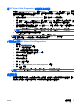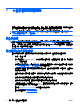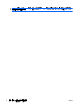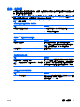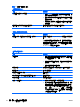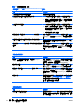Troubleshooting Guide
為協助您在線上解決問題,HP Instant Support Professional Edition 提供了自助式疑難排解診斷工具。
如果您需要連絡 HP 技術支援,請使用 HP Instant Support Professional Edition 的線上交談功能。HP
Instant Support Professional Edition 存取位址:
http://www.hp.com/go/ispe.
您可以從「商務支援中心」(BSC) 取得最新的線上支援資訊、軟體與驅動程式、主動通知及同儕與 HP
專家全球社群,網址是
http://www.hp.com/go/bizsupport。
如果仍需要請求技術協助,請準備好進行下列各項動作,確保您的請求服務電話能得到正確處理:
●
請於電洽時坐在電腦旁。
●
撥電話前先記下電腦序號、產品 ID 號碼,以及顯示器序號。
●
挪出與技術服務人員進行疑難排解問題所需花費的時間。
●
移除系統最近新增的任何硬體。
●
移除系統最近安裝的任何軟體。
附註: 如需銷售資訊和保固問題升級資訊 (Care Packs),請連絡您當地的授權服務供應商或代理商。
好用的提示
如果電腦、顯示器或軟體發生問題,在採取進一步動作之前請先參閱下列一般建議:
●
檢查電腦及顯示器是否插入作用中電源插座。
●
檢查電腦是否開啟電源,且綠色的電源指示燈已亮起。
●
檢查顯示器是否開啟電源,且綠色的顯示器指示燈已亮起。
●
檢查電腦正面的電源 LED 是否閃爍紅燈。燈號閃爍代表錯誤碼,可協助您診斷問題。請參閱附錄
A
43 頁的開機自動測試 (POST) 錯誤訊息以取得詳細資訊。
●
如果顯示器螢幕太暗,請調高顯示器的亮度和對比控制。
●
按住任意鍵。如果系統發出嗶聲,表示鍵盤運作正常。
●
檢查所有纜線的連接情形,看看是否連接鬆脫或連接有誤。
●
按下鍵盤上的任意鍵或按下電源按鈕來喚醒電腦。如果系統持續處於暫停模式,請按住電源按鈕至
少四秒鐘以關閉電腦,然後再按一次電源按鈕重新啟動電腦。若系統沒有關閉,請拔除電源線並等
待數秒鐘再插上。若於「電腦設定 (Computer Setup)」中將電腦設為在斷電之後自動啟動,則電腦
會在電力恢復之後自動啟動。如果沒有,請按電源按鈕以啟動電腦。
●
在安裝非隨插即用的擴充卡或其他選購項目之後,請重新設定電腦。請參閱
27 頁的解決硬體安
裝問題以取得相關說明。
●
確定已安裝所有必要的裝置驅動程式。例如,若您使用印表機,就需要該型號印表機的驅動程式。
●
開機前先取出系統中所有的可開機媒體(光碟或 USB 裝置)。
●
如果安裝的作業系統不是原廠安裝的作業系統,請檢查確認您的作業系統能支援安裝的項目。
●
如果系統安裝了多個視訊來源(例如嵌入式、PCI 或 PCI-Express 介面卡;嵌入式視訊僅適用部分
機型),而顯示器只有一部,顯示器必須插接到選取為主要 VGA 介面卡之來源上的顯示器接頭。
在開機期間,其他的顯示器接頭都會停用;如果顯示器連接到停用的連接埠,該顯示器將無法運
作。您可以在「電腦設定 (Computer Setup)」裡選取以哪個來源做為預設 VGA 來源。
ZHTW
好用的提示
7